「Yahoo!メール」アプリの新旧デザインを変更できないときの解決方法!
「Yahooメール」アプリの新旧デザインを変更できない・切り替わらない場合の解決方法について説明します。「Yahooメール」アプリの新旧デザインの設定する方法を画面を追って説明しますので、変更できない・切り替わらない場合の参考にしてください。
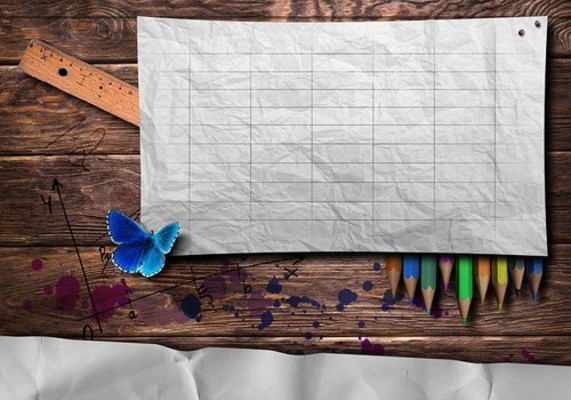
目次
「Yahoo!メール」アプリの新旧デザインの違い
「Yahooメール」アプリの新旧デザインをホーム画面から設定を開き、切り替える通常の変更手順や変更できない/切り替わらないときの対処法を知りたい人に向けて、iPhone/Android別に解決策をくわしく説明をしていきたいと思います。
そこで、「Yahooメール」アプリ新旧デザインの違いについてあらかじめ知っておく必要があります。新旧デザインの違いを理解した上で、新旧デザインを設定しなければ切り替わったのか分からない場合があります。
それでは、「Yahooメール」アプリ新旧デザインの基本的な違いを見ていきたいと思います。
主な違い
「Yahooメール」アプリ新旧デザインの違いですが上の画像が新旧デザインの変更点となります。
シンプルなデザインになった
新しいデザインになったことにより「シンプルなデザイン」になりました。シンプルで見やすいとユーザーからの声があります。
文字/ボタンの認識がしやすくなった
つづいて、「Yahooメール」アプリ旧デザインから新デザインに変わったことで「文字/ボタンの認識がしやすい」仕様になりました。文字やボタンがはっきり強調され見やすくなっています。
 【Yahoo!防災速報】「災害マップ」の正式版を開始!停電や断水も共有!
【Yahoo!防災速報】「災害マップ」の正式版を開始!停電や断水も共有!「Yahoo!メール」アプリの新旧デザインを変更する方法
つづきまして、「Yahooメール」アプリで新旧デザインを変更する方法について注目をしていきたいと思います。「Yahooメール」アプリの基本的な設定手順から新旧デザインを変更していきますので、デザインが切り替わらないという人はお試しください。
それでは、新デザインへの設定画面と旧デザインへの設定画面をそれぞれ見ていきたいと思います。
新デザインへの変更手順
まずは、「Yahooメール」アプリで新デザインへの変更手順を行っていきます。
ホーム画面からアプリを起動する
まずは、お使いのスマートフォンのホーム画面から「Yahooメール」アプリを起動させていきます。
新デザインへの切り替えに同意し実行する
そうしますと、新デザイン切り替えに同意する画面が表示されますので「実行」をしていきます。すると自動的に新デザインに変更されます。
旧デザインへの変更手順
つづいては、「Yahooメール」アプリで旧デザインへの変更手順を紹介していきたいと思います。
ホーム画面からアプリを起動する
最初にお使いのスマートフォンのホーム画面から「Yahooメール」アプリを起動していきます。
設定を開き一般を開く
まずは、左上にある「三本線(メニュー)」をタップしていきます。
つづいてメニューの下にある「設定」をタップして操作を行っていきます。
Androidアプリでは、設定の画面から「きせかえテーマ」をタップして進めていきます。
旧デザインに戻すを実行する
iOSアプリでは「旧デザインに戻す」を実行すれば旧デザインに戻すことができます。Androidアプリでは、きせかえテーマから「ブルー」を選択することで旧デザインに戻すことが可能です。
 Yahoo!メールはドメイン認証技術「DMARC」を導入!なりすまし対策!
Yahoo!メールはドメイン認証技術「DMARC」を導入!なりすまし対策!「Yahoo!メール」アプリの新旧デザインを変更できないときの解決方法~iPhone~
つづきましては、「Yahoo!メール」アプリの新旧デザインを変更できないときの解決方法として「iPhone」についてフォーカスし説明をしていきたいと思います。
iPhoneユーザーで、「Yahoo!メール」アプリの新旧デザインを変更できない・切り替わらない場合はどのような対処法をとればいいのか具体的に紹介をしていきますので、参考にして対処してください。
切り替わらないときの対処手順
それでは、iPhoneユーザーで「Yahoo!メール」アプリの新旧デザインを変更できない・切り替わらない場合の対処法を5つほどまとめましたので、一つ一つ確認してみてはいかがでしょうか。
App Store/でアプリをアップデート
一つ目の新旧デザインを変更できない・切り替わらない場合の対処法は「App Storeでアプリをアップデート」することです。もしかしたらアプリのバージョンが古いので「旧デザインに戻す」アイコンが表示されていない可能性があります。
必ず「Yahoo!メール」アプリは最新のものにアップデートしておいてください。
iOSの更新
二つ目の新旧デザインを変更できない・切り替わらない場合の対処法としては「iOSの更新」となります。iOSバージョンが古いままだと、アプリが正常に機能しない可能性も考えられます。
「ホーム画面」から「設定」に進んで「一般」をタップしていきます。最後に「ソフトウェア・アップデート」から最新バージョンに更新をしてください。
アプリの再起動
三つ目の新旧デザインを変更できない・切り替わらない場合の対処法として「アプリの再起動」があげられます。「Yahoo!メール」アプリを起動していると、何かしらの不具合やエラーが発生して正しくアプリが機能しない場合があります。
アプリに一時的な不具合やエラーが発生してしまった場合は、アプリを一度終了させてから起動することで、不具合が取り除かれます。
端末の再起動
四つ目の新旧デザインを変更できない・切り替わらないときの対処法は「端末の再起動」です。「ホーム(音量)ボタン」と「スリープ(電源)ボタン」を同時に押して、再起動してください。
不要なアプリの終了
五つ目の新旧デザインを変更できない・切り替わらないときの対処法としては「不要なアプリの終了」も効果的です。バックグラウンドで起動しているアプリを終了させてみてください。メモリの使用率を下げることができ、正常にアプリが機能します。
 Yahoo!スマホ版トップページに配送状況などのお知らせ機能を追加!
Yahoo!スマホ版トップページに配送状況などのお知らせ機能を追加!「Yahoo!メール」アプリの新旧デザインを変更できないときの解決方法~Android~
つづいて、「Yahoo!メール」アプリの新旧デザインを変更できないときの解決方法として「Android」について説明させていただきます。
切り替わらないときの対処手順
Androidでデザインが切り替わらないときの対処手順をまとめましたので参考にしてください。
Google Playでアプリをアップデート
アプリが古い場合エラーが発生しますので、Google Playでアプリをアップデートしてください。
Androidの更新
Androidのバージョンが古いままの場合もアプリが正しく機能しないため、「システム・アップデート」から最新のAndroidバージョンに更新してください。
アプリの再起動
アプリに一時的な不具合やエラーが発生している可能性がありますので、アプリを一度終了させてから起動することで、不具合が取り除かれます。
端末の再起動
端末に不具合が発生している場合は、端末の再起動で解決します。再起動の方法は「ホーム(音量)ボタン」と「スリープ(電源)ボタン」を同時に押して、再起動することが可能です。
不要なアプリの終了
バックグラウンドで起動しているアプリを終了します。メモリが圧迫されているため切り替わらないのかもしれません。
「Yahoo!メール」まだアプリの新旧デザインを変更できないときの解決方法
最後に「Yahoo!メール」まだアプリの新旧デザインを変更できないときの解決方法について注目をしていきたいと思います。
解決の手順
それでは、解決の手順として「問い合わせ」方法を説明させていただきます。
公式サイトから問い合わせてみる
問い合わせる場合は下のリンクにアクセスしていきます。お問い合わせを選択していきます。Yahoo!のIDでログインする必要があります。
つづいて「同意して始める」を選択して進んでいきます。
お問い合わせ内容に最も近い項目を選択して、お問い合わせ内容を記入して問い合わせしてください。
ブラウザ版を利用する
つぎに紹介をする、「Yahoo!メール」まだアプリの新旧デザインを変更できないときの解決方法としては「ブラウザ版を利用する」ことです。
「Yahoo!メール」アプリ自体に問題がある場合は、どんな方法を使っても切り替えることができません。Yahoo!メールのブラウザ版を利用することで、正常に新旧デザインを変更することができるかもしれません。
まとめ
以上が、「Yahoo!メール」アプリの新旧デザインを変更できないときの解決方法!の記事でした。Yahoo!メールのデザインは旧デザインの方が好きだったという人も多いかと思われますので、今回紹介をした方法で、変更してみてください。
合わせて読みたい!Yahoo! JAPANに関する記事一覧
 【Yahoo!天気・災害】熱中症情報を1時間ごとに!危険度で警告!
【Yahoo!天気・災害】熱中症情報を1時間ごとに!危険度で警告!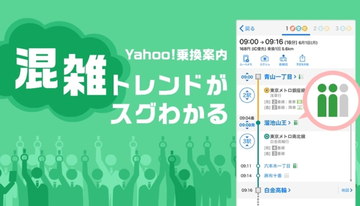 Yahoo!乗換案内に路線の混雑傾向がわかる「混雑トレンド」機能追加!
Yahoo!乗換案内に路線の混雑傾向がわかる「混雑トレンド」機能追加!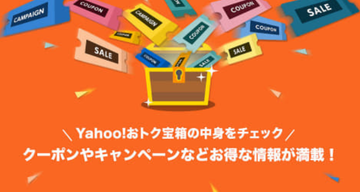 「Yahoo!おトク宝箱」を開始!ユーザーの嗜好にあわせてクーポン表示!
「Yahoo!おトク宝箱」を開始!ユーザーの嗜好にあわせてクーポン表示! YahooはiOS版アプリに災害速報をマナーモードでも通知(鳴らす)機能を追加!
YahooはiOS版アプリに災害速報をマナーモードでも通知(鳴らす)機能を追加!















